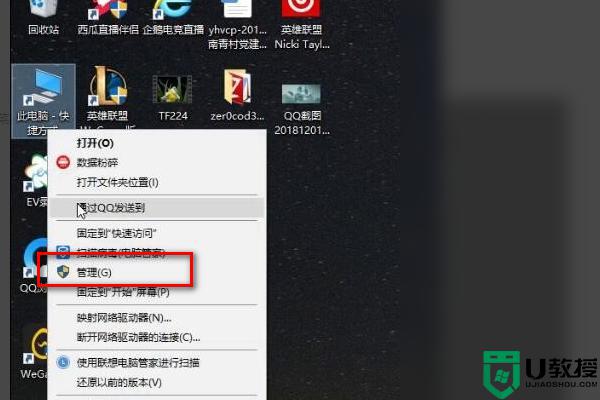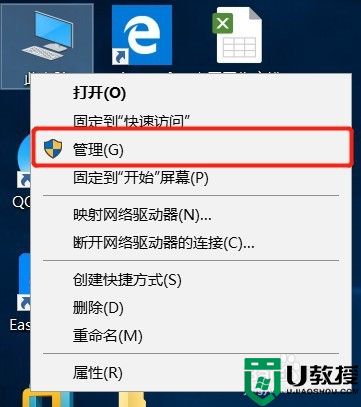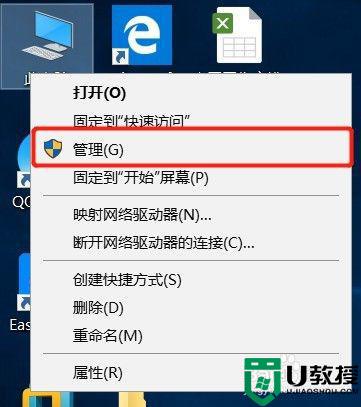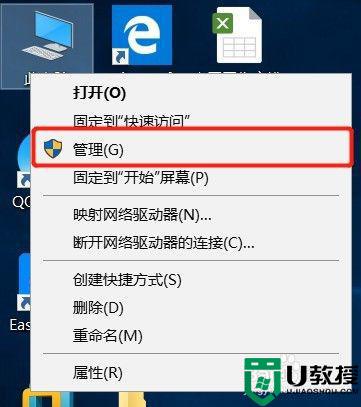台式电脑怎么分区硬盘 台式电脑如何自己分盘
时间:2021-10-30作者:zhong
在电脑上,系统里硬盘的分区不满意我们可以重新分盘,自己有不会分区,但是电脑是台式的不能搬走,叫人来分区分盘有点麻烦,那么台式电脑如何自己分盘呢,方法很简单不难,下面小编给大家分享台式电脑分区硬盘的方法。
解决方法:
1、此电脑右键点击管理。
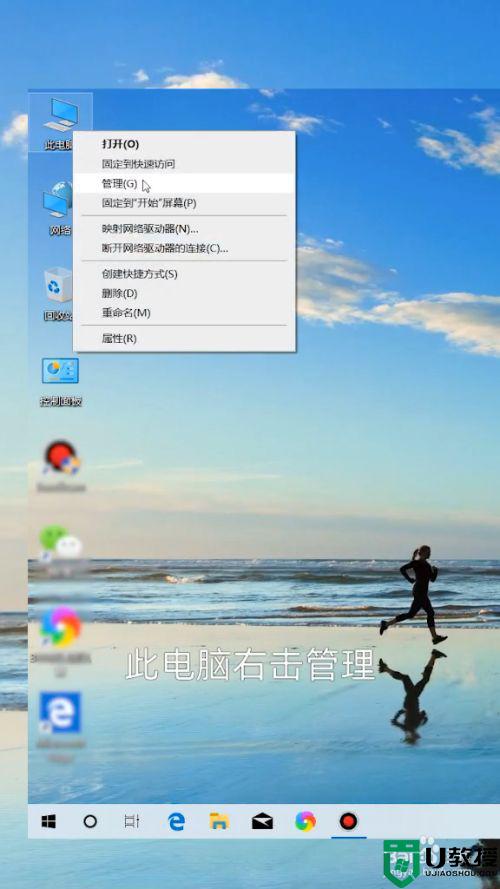 2、磁盘管理,选择c盘。
2、磁盘管理,选择c盘。
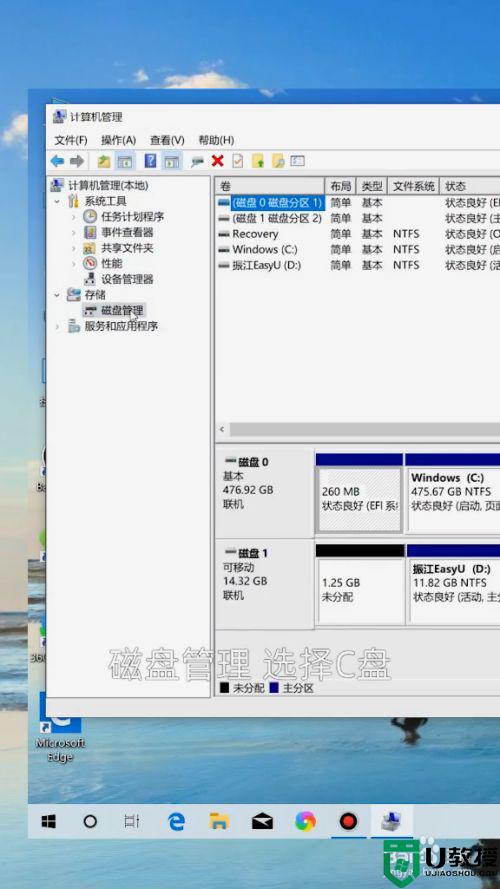
3、右击压缩卷。
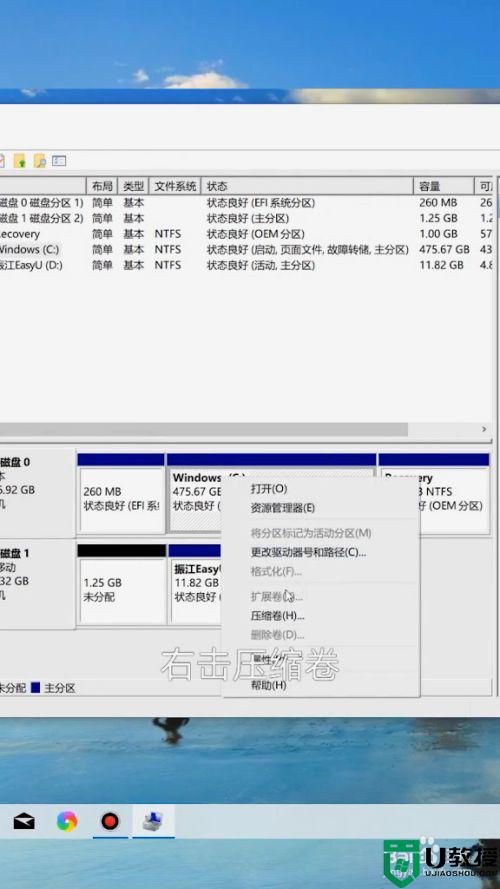
4、打开,输入需要压缩的空间。
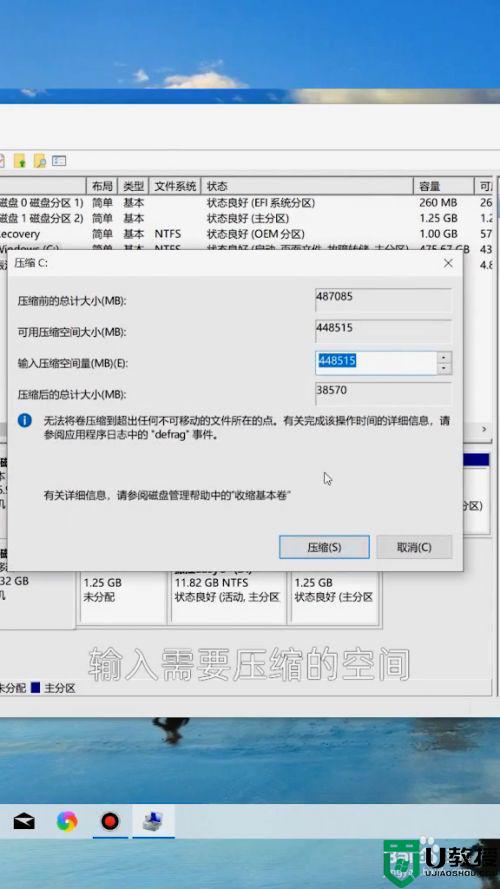
5、点击压缩。
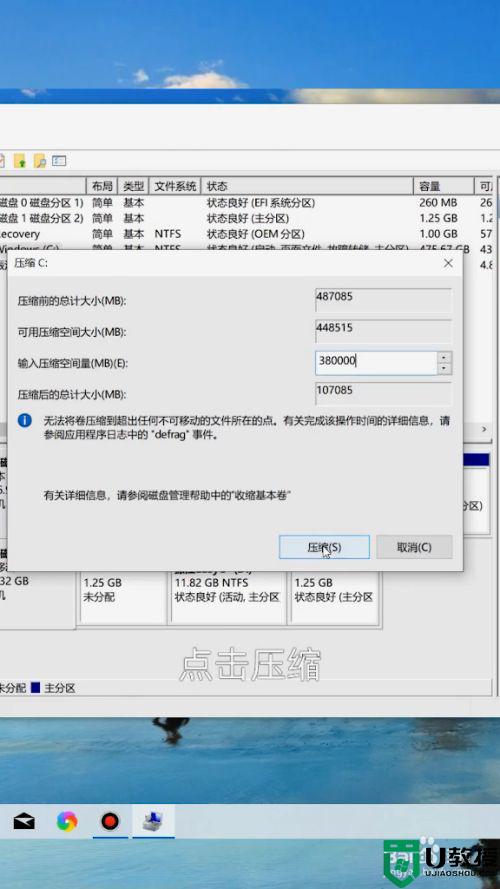
6、在未分配的卷上,右击新建卷。
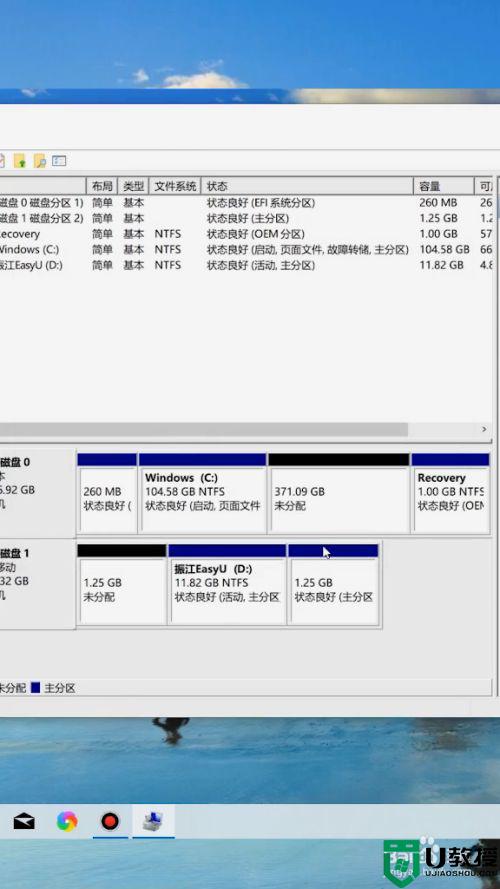
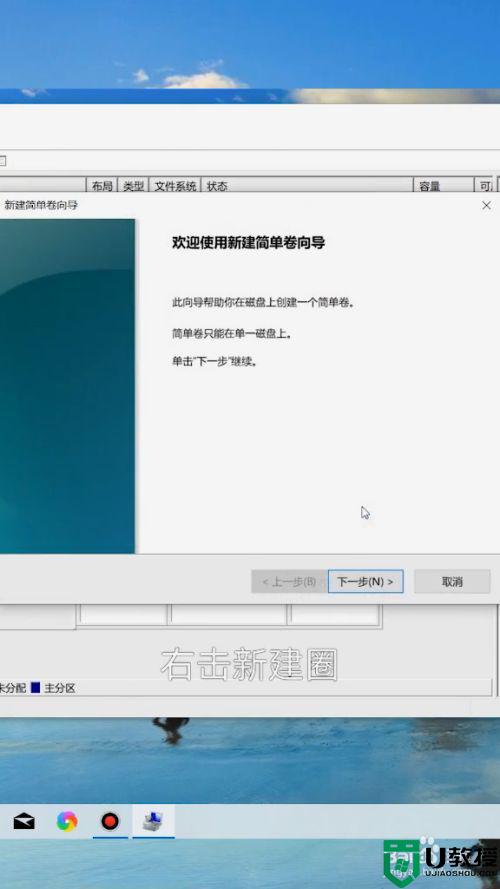
7、输入新的磁盘空间。点击下一步,完成。
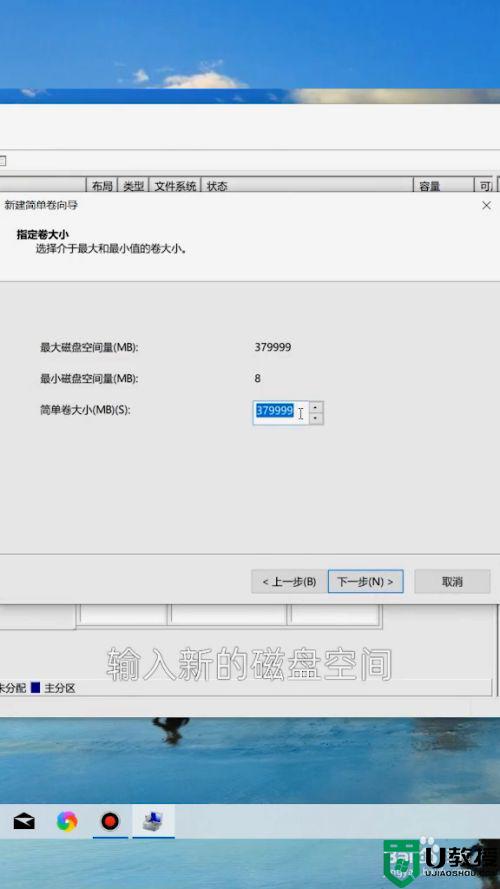
8、最后一个分区,不需要设置空间。完全分配。
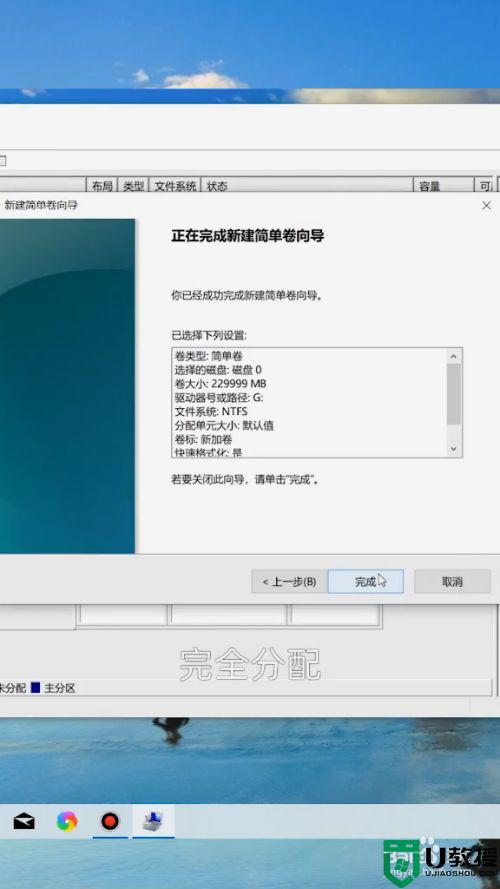
9、新电脑的分区就完成了。
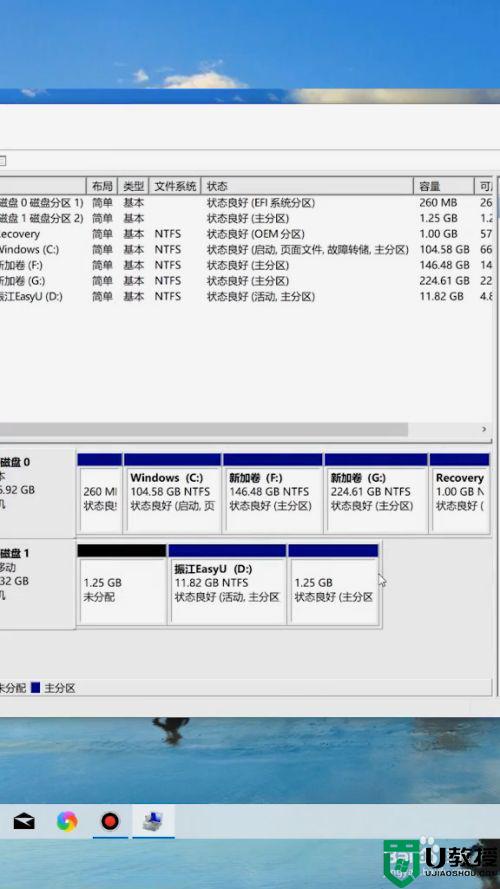
以上就是台式电脑分区硬盘的方法,有不会给硬盘分区的话,可以按上面的方法来进行操作。